Chyba DistributedCOM s ID udalosti 10016 v systéme Windows Server 2016 s popisom „Nastavenia povolení špecifické pre aplikáciu neudeľujú povolenie na lokálnu aktiváciu pre server COM aplikácia s CLSID {D63B10C5-BB46-4990-A94F-E40B9D520160} a APPID {9CA88EE3-ACB7-47C8-AFC4-AB702511C276}" je spôsobená nedostatočnými povoleniami účtu SYSTEM na Proces RuntimeBroker.
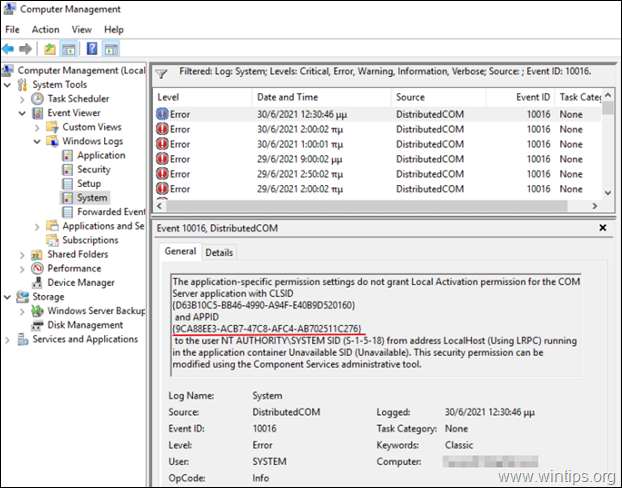
Tento tutoriál obsahuje podrobné pokyny na opravu nasledujúcich varovných udalostí v systéme Windows Server 2016/2019 s popisom:
Zdroj: Distributed COM
ID udalosti: 10016
Nastavenia povolení pre konkrétnu aplikáciu neudeľujú povolenie lokálnej aktivácie pre aplikáciu COM Server s CLSID
{D63B10C5-BB46-4990-A94F-E40B9D520160}
a APPID
{9CA88EE3-ACB7-47C8-AFC4-AB702511C276}
užívateľovi NT AUTHORITY\SYSTEM SID (S-1-5-18) z adresy LocalHost (Using LRPC) spustenej v aplikačnom kontajneri Unavailable SID (Nedostupné). Toto bezpečnostné povolenie je možné upraviť pomocou nástroja na správu Component Services.
Nastavenia povolení pre konkrétnu aplikáciu neudeľujú povolenie lokálnej aktivácie pre aplikáciu COM Server s CLSID
{D63B10C5-BB46-4990-A94F-E40B9D520160}
a APPID
{9CA88EE3-ACB7-47C8-AFC4-AB702511C276}
na používateľa DomainName\Administrator SID (S-1-5-21-3604224176-2080924081-1124411871-500) z adresy LocalHost (pomocou LRPC) spustenej v kontajneri aplikácie Unavailable SID (Nedostupné). Toto bezpečnostné povolenie je možné upraviť pomocou nástroja na správu Component Services.
Ako opraviť: Nastavenia povolení pre konkrétne aplikácie neudeľujú povolenie na lokálnu aktiváciu pre aplikáciu RuntimeBroker servera COM na serveri 2016.
Krok 1. Prevezmite vlastníctvo kľúča databázy Registry RuntimeBroker.
1. Otvorte Editor databázy Registry a prejdite na nasledujúce miesto:
- HKEY_CLASSES_ROOT\AppID
2. Rozbaľte kľúč AppID a potom kliknite pravým tlačidlom myši pri {9CA88EE3-ACB7-47C8-AFC4-AB702511C276} a vyberte Povolenia.
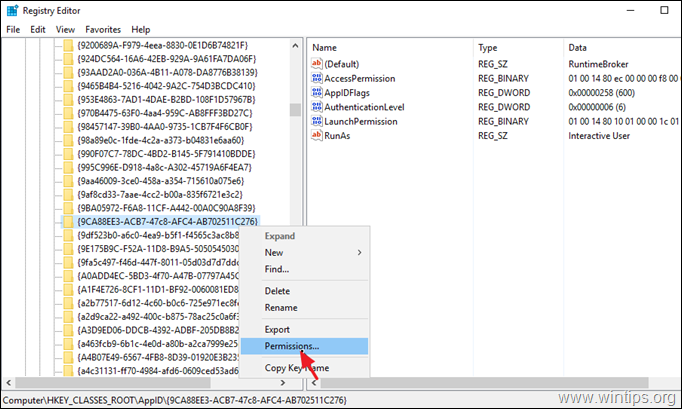
3. V okne 'Permissions' kliknite na Pokročilé.
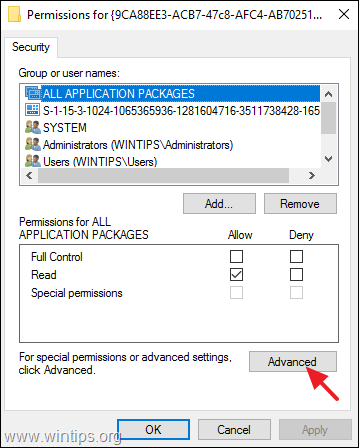
4. Kliknite Zmeniť Vlastník prevezme vlastníctvo od „TrustedInstaller“.
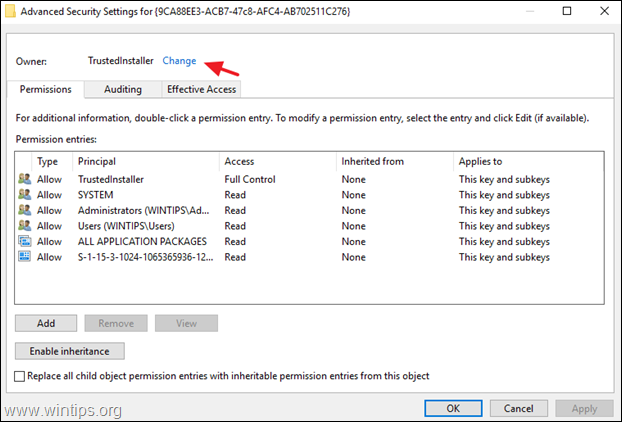
5. Typ Správcovia a stlačte OK
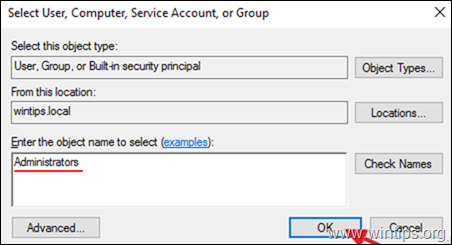
6. Skontrolujte a Nahradiť vlastníka na subkontajneroch a objektoch začiarknite políčko a kliknite Použiť.
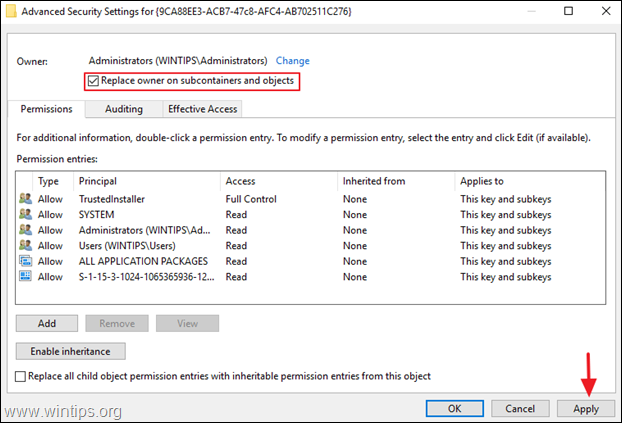
7. Vyberte Správcovia a kliknite Upraviť.
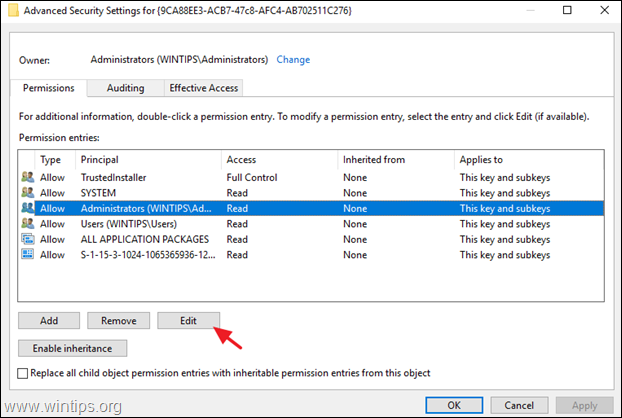
8. Vyberte Úplná kontrola začiarknite políčko, aby ste administrátorom poskytli úplné povolenia a stlačte OK trikrát (3) na uplatnenie zmeny.
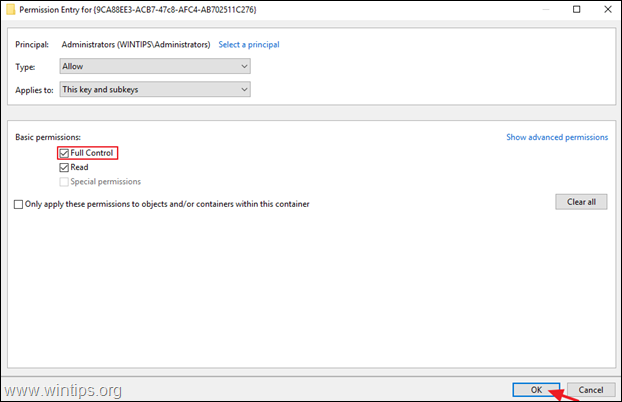
9. Zavrieť editor databázy Registry.
Krok 2. Upravte povolenia v aplikácii RuntimeBroker COM Server.
1. Otvorte služby komponentov. Urobiť to:
- Súčasne stlačte tlačidlo Windows
 + R klávesy na otvorenie príkazového poľa spustiť.
+ R klávesy na otvorenie príkazového poľa spustiť. - Typ dcomcnfg a stlačte Zadajte.
- Súčasne stlačte tlačidlo Windows
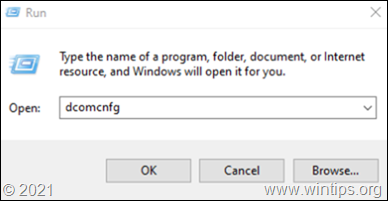
2. Rozbaliť Komponentné služby -> Počítače -> Môj počítač -> Konfigurácia DCOM.
3. Od vyhliadka menu vybrať Detail.
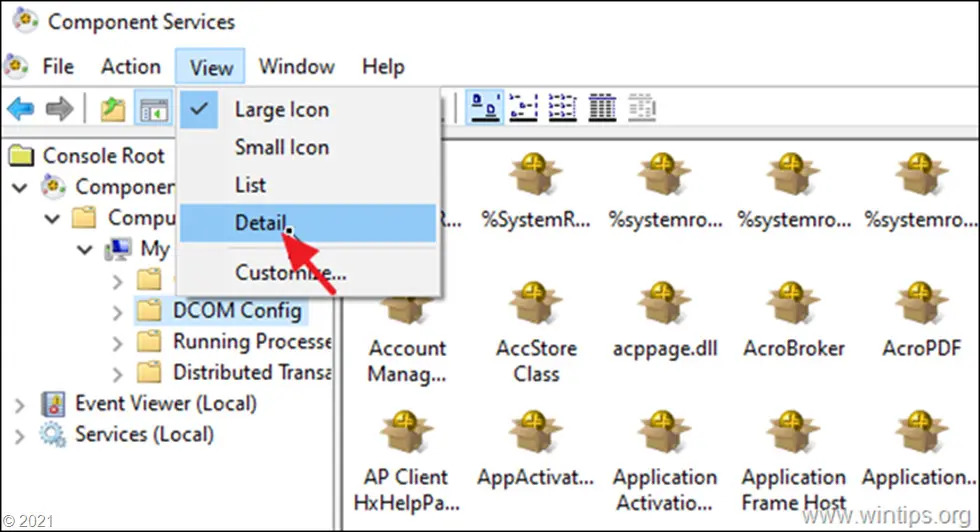
4. Kliknite pravým tlačidlom myši na RuntimeBroker a vyberte Vlastnosti.
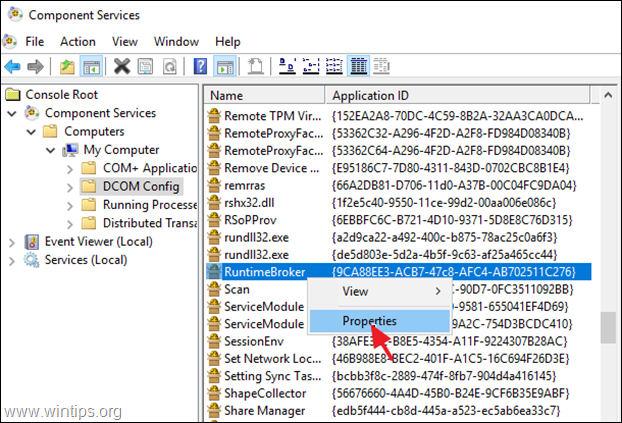
5a. o Bezpečnosť kliknite na kartu Upraviť na Povolenia na spustenie a aktiváciu.
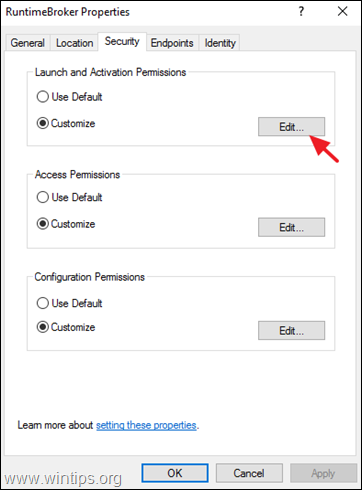
5b. Ak dostanete bezpečnostnú správu na odstránenie nerozpoznaných položiek povolení, kliknite Odstrániť.

6. Kliknite na Pridať tlačidlo.
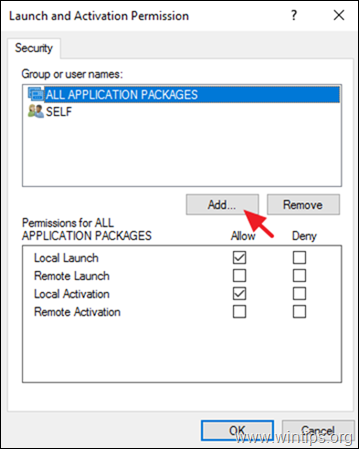
7. Typ správcovia; SYSTÉM a kliknite OK
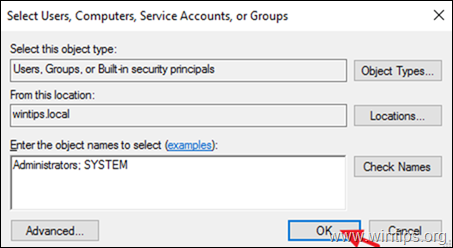
8. Skontrolujte a Miestna aktivácia začiarkavacie políčko na oboch Správcovia & SYSTÉM účty a kliknite na tlačidlo OK dvakrát, aby ste použili zmenu.
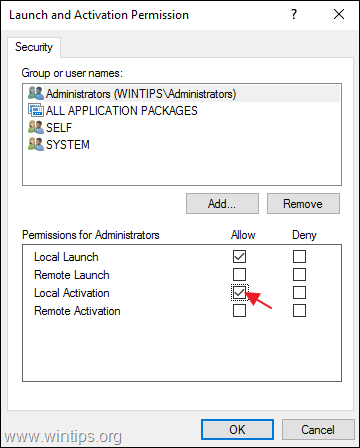
9. Zatvorte okno Component Services a reštartujte server.
To je všetko! Dajte mi vedieť, či vám táto príručka pomohla, a zanechajte komentár o svojej skúsenosti. Prosím, lajkujte a zdieľajte tento návod, aby ste pomohli ostatným.